如何用pe盘启动电脑?不管是维护系统或者重装系统,我们都偏爱使用u盘pe系统盘来解决困扰,但还是有多数小伙伴不懂如何用pe盘来启动电脑,今天快启动小编带大家了解详细的pe盘启动电脑操作教程,想要学习的赶紧收下咯。
一、准备工作
1、可用电脑一台,U盘一个
2、U盘pe启动盘制作工具:快启动U盘启动盘制作工具下载
二、pe盘启动电脑操作步骤
1、在可用的电脑上下载并安装快启动pe启动盘制作工具,打开主界面,插入U盘,识别到U盘后选中制作启动盘,点击一键制作,弹出提示框,直接点击确定;

2、等待一段时间之后,弹出这些提示框,均点击确定,快启动pe启动盘就制作完成;

3、制作pe启动盘之后,设置电脑从U盘启动,大多数电脑都支持启动热键,比如重启后按F12、F11、Esc等;
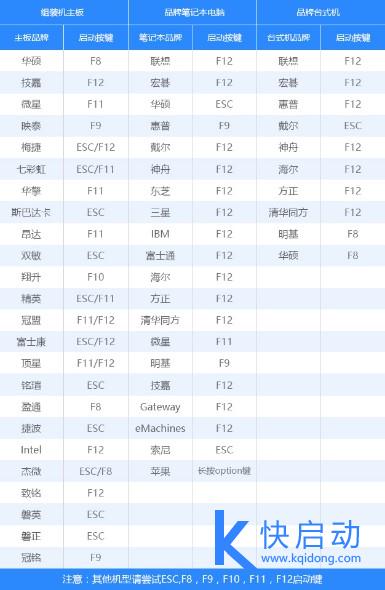
4、通过启动热键调出这个对话框,选择U盘选项,按回车键进入;
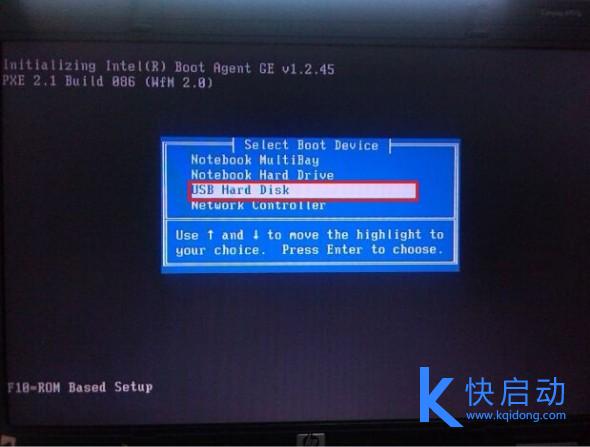
5、这时候电脑会从pe盘引导启动直接进入快启动win10pe系统中,大家可以在pe系统下可以进行系统备份、分区、系统安装等操作。

到这里,pe盘启动电脑操作教程就为大家分享结束了,制作一个快启动pe启动盘能够解决很多的电脑问题,大家一定要了解清楚详细操作,希望能够帮到大家哦。
相关推荐:
























 被折叠的 条评论
为什么被折叠?
被折叠的 条评论
为什么被折叠?








